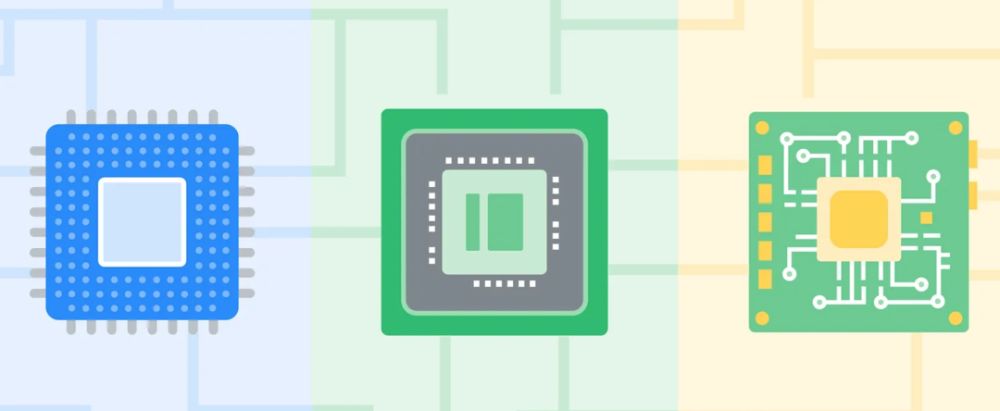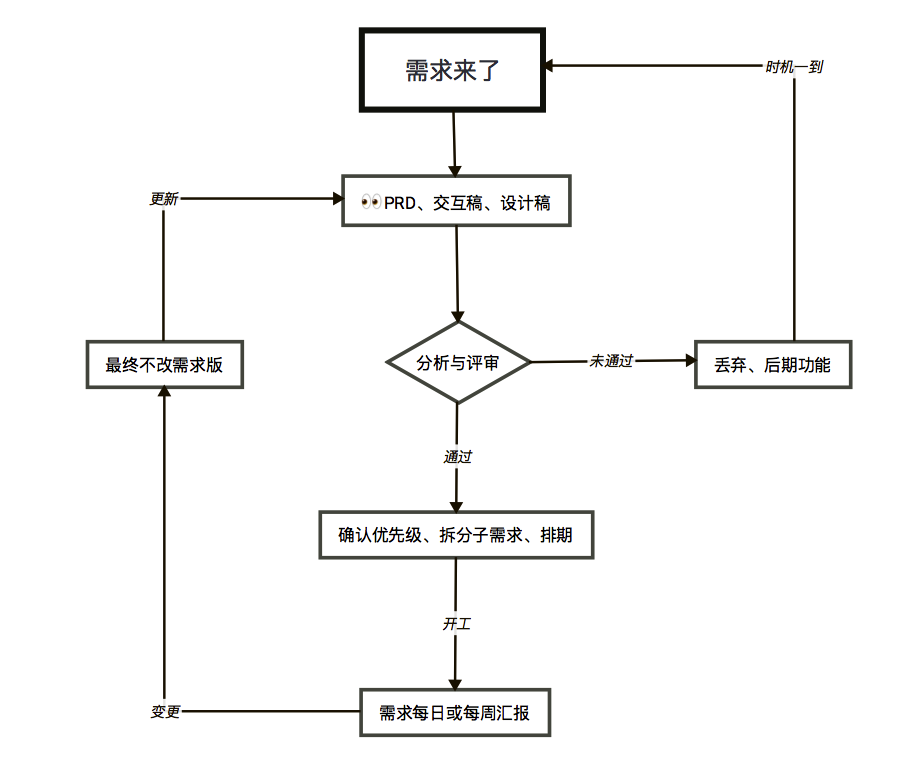当您编写 Bash 脚本时,有时您想要添加注释来解释脚本的某些部分的作用。
在 Bash 脚本中,有多种方法可以添加注释,在本文中,我们将探索实现此目的的不同方法。
1. Bash 中的单行注释
在 Bash 脚本中添加注释的最常见方法是使用 # 符号。一行中 # 之后的任何内容都被视为注释,并且会被 Bash 解释器忽略。
这是一个例子:
#!/bin/bash
This is a comment
echo "Hello, World!"
在这个脚本中,‘#This is a comment’是一个注释,它不影响脚本的执行。

2. Bash 中的内嵌注释
您还可以使用 # 符号在命令所在的同一行添加注释,因为这些注释显示在命令或代码语句旁边。
这是一个例子:
#!/bin/bash
echo "Hello, World!" # This is an inline comment
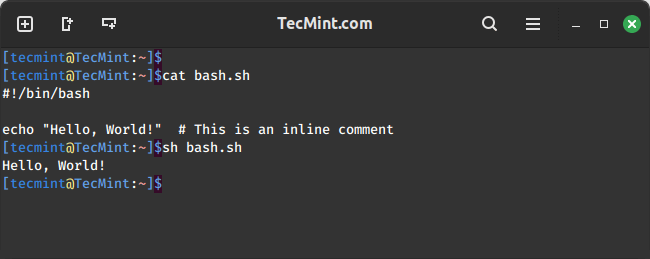
3. Bash 中的多行注释
在 Bash 脚本中,该语言没有像其他一些编程语言那样内置的多行注释语法。
但是,您可以通过在要注释掉的每一行的开头放置 # 来模拟多行注释。
这是一个例子:
#!/bin/bash
This is a multi-line comment.
It spans across several lines.
These lines will not be executed.
echo "Hello, World!"
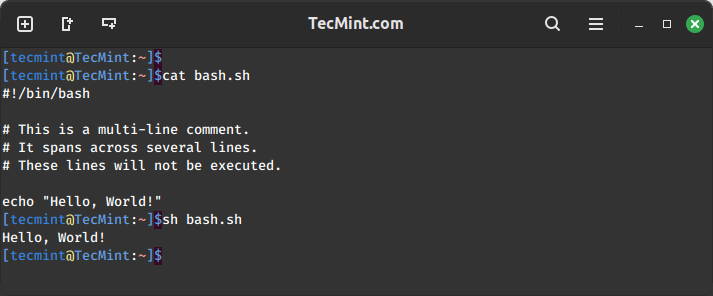
4. 使用“:<<”操作符进行多行注释
您还可以使用 : << 运算符创建多行注释,该运算符允许您添加跨多行的注释。
这是一个例子:
#!/bin/bash
: <<'COMMENT'
This is a multi-line comment.
It can span several lines.
This text will not be executed.
COMMENT
echo "Hello, World!"
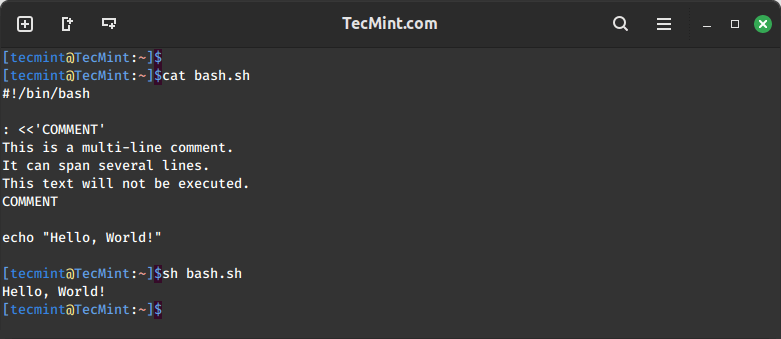
5. 使用 Heredocs 在 Bash 中添加注释
Heredocs 是在 Bash 脚本中添加注释的另一种方法,因为它们类似于 : << 方法,但提供了更大的灵活性。
这是一个例子:
#!/bin/bash
<<COMMENT
This is a heredoc comment.
It can also span multiple lines.
This text will not be executed.
COMMENT
echo "Hello, World!"

6. 使用 : 作为无操作命令在 Bash 中添加注释
在 Bash 中,":" 符号是一个不执行任何操作的无操作命令。您可以使用它在脚本中添加注释。
这是一个例子:
: This is a comment using the no-op command
echo "Hello, World!"
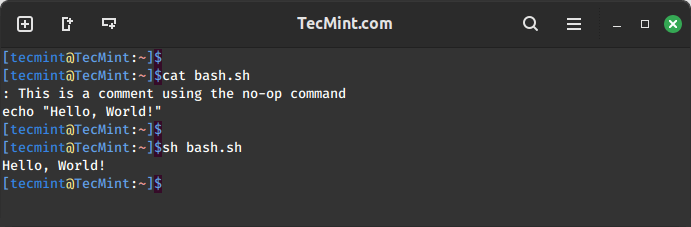
结论
向 Bash 脚本添加注释对于提高可读性和理解至关重要。无论您使用 # 符号表示单行注释,使用 : << 运算符表示多行注释、heredocs 还是内联注释,有效地记录代码至关重要。
通过选择正确的注释方法,您可以使您自己和其他可能阅读您代码的人更容易理解您的 Bash 脚本。